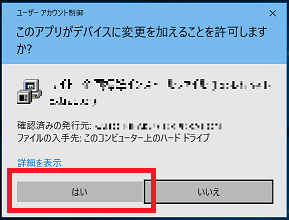
ダウンロード元ページのURL:https://www.cygwin.com/
Windows 10 64 ビット環境で試しました。 ダウンロードした setup-x86_64 を実行します。
(バージョンによりファイル名が異なる可能性があります。)
次のような警告画面が表示される場合は、実行するソフトウェア名とメーカを再確認します。問題ない場合は[はい]を実行します。
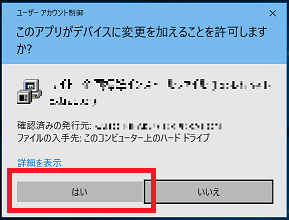
(1)「Cygwin Setup」が表示されます。
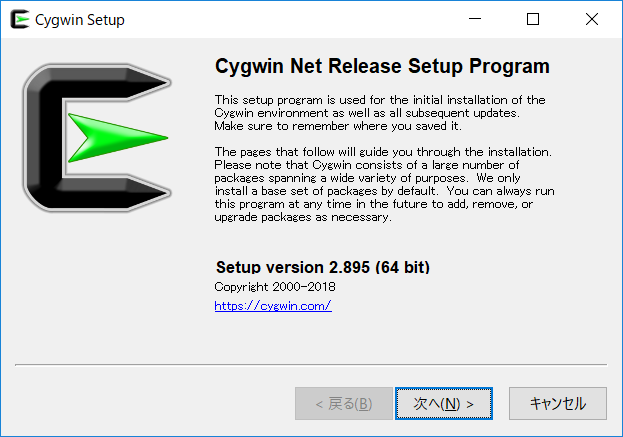
[ 次へ ] をクリックします。
(2)「Choose whether to install or download from the internet, or install from files in a local directory.」が表示されます。
setup-x86_64.exe はインストーラ (インストールの入り口のようなもの)で、本体は別にあります。この本体を入手する方法を選択します。
Install from Internet(downloaded files will be kept for future re-use)
・・・インターネット経由で本体をダウンロードします。時間がかかります。ダウンロードしたファイルはそのまま残ります。次に使用できます。
Download Without Installing・・・インターネット経由でダウンロードしますが、インストールはしません。
Install from Local Directory・・・インターネット経由ではダウンロードしません。他にすでに用意されている本体を使用してインストールします。インターネットに接続できない環境や本体を皆で効率よく共有したい場合などに使用してください。

[ 次へ ] をクリックします。
(3)「Select Root Install Directory」が表示されます。
インストールするディレクトリを選択します。64ビット版の場合は C:\cygwin64 にインストールされるようです。またCygwinを自分だけ使うか、あるいは他のユーザと共有するかを選択します。All Users を選択すると他のユーザが Windows にサインインした場合も使用できます。一方で"Just Me"を選択すると、自分だけ使用できます。
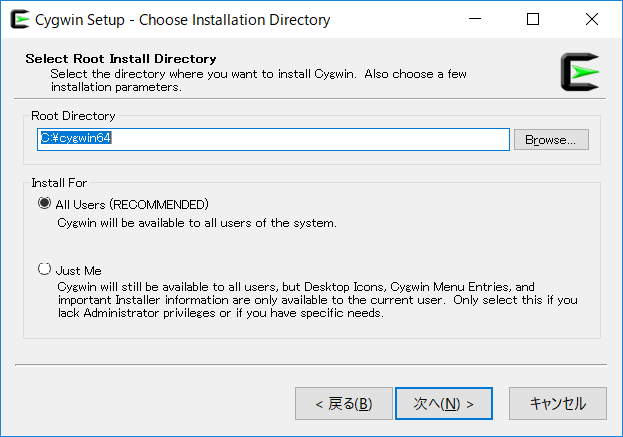
[ 次へ ] をクリックします。
(4)「Select a directory where you want Setup to store the installation files it downloads. The directory will be created if it does not already exist.」が表示されます。
ダウンロードしたファイルが保存されるディレクトリを選択します。ここでは c:\temp2 を選択しています。例えば http%3a%2f%2fcygwin.mirror.constant.com%2f のようなディレクトリが作成され、ダウンロードしたファイルが保存されます。
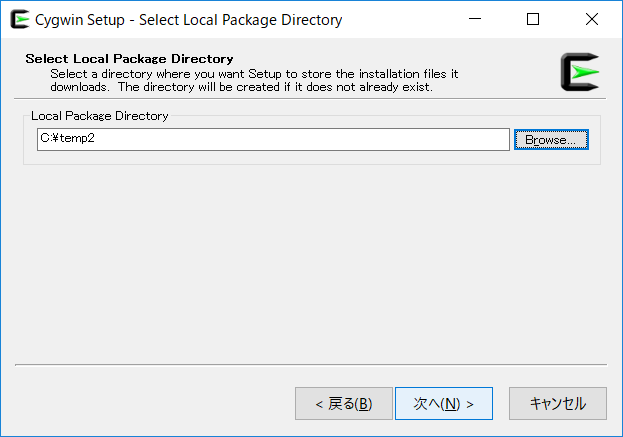
[ 次へ ] をクリックします。
(5)「Cygwin Setup - Select Connection Type」が表示されます。
Proxyの方式を選択します。
Use System Proxy Settings・・・ OSに設定された(恐らくIEかEdge)に設定されたProxyの設定を使用します。企業や学校では通常はセキュリティのためProxyを使用します。こちらを選択します。
Direct Connection・・・Proxyを使用せずに直接ダウンロードします。企業や学校ではなく、家庭で使用する場合はおそらくこちらを選択します。
Use HTTP/FTP Proxy・・・OSに設定されたProxyではなく手入力でプロキシーとポート番号を指定します。
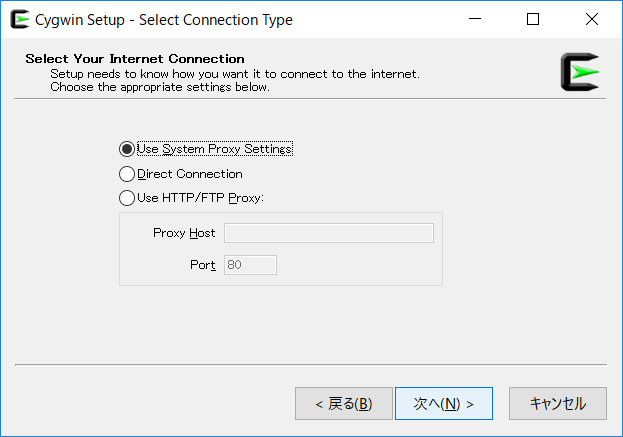
[ 次へ ] をクリックします。
(6)「Cygwin Setup - Choose Download Site(s)」が表示されます。
ダウンロードするサイトを選択します。通常は一番上でよいでしょう。もしメンテナンス等の原因で使用できない場合は他のサイトを指定します。
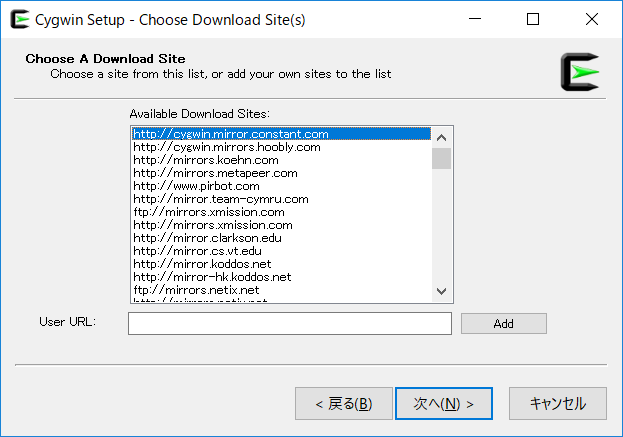
[ 次へ ] をクリックします。
(7)「Select packages to install 」が表示されます。部分的にインストールしたい場合は検索まどを使用してインストールするパッケージを限定します。
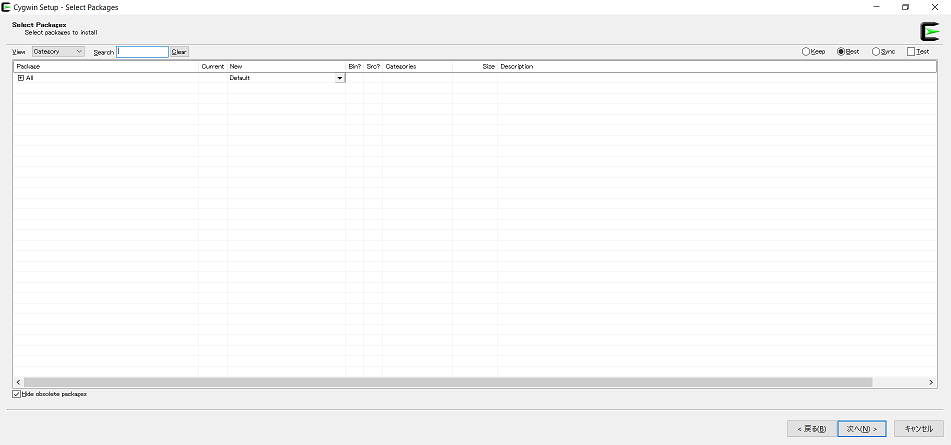
[ 次へ ] をクリックします。
(8)「Cygwin Setup - Review and confirm changes」が表示されます。
セットアップする内容が表示されます。目視で確認し間違いない場合は次へ進めます。
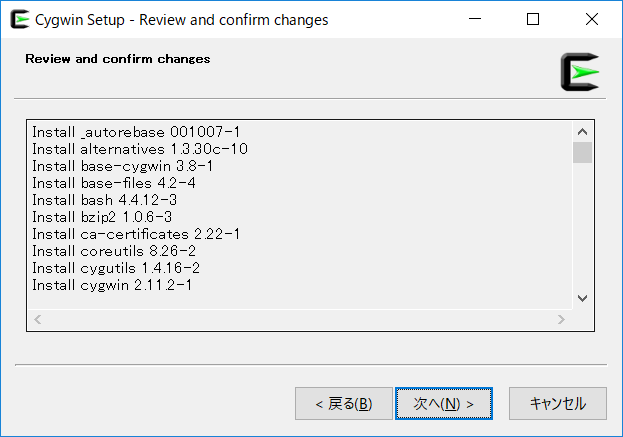
[ 次へ ] をクリックします。
(9)「Installation Status」が表示されます。
デスクトップにアイコンを追加するか、スタートメニューに追加するかをオプションで指定します。
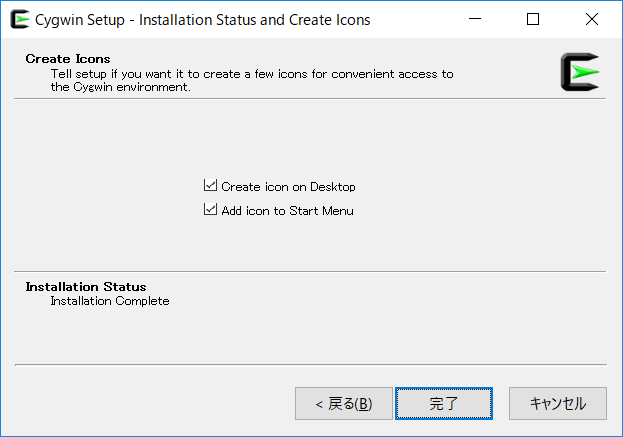
[ 完了 ] をクリックします。
[便利なソフトウェアのダウンロード一覧] - [Cygwin ] - [Cygwin のインストール手順]